【CUDA】cuda安装 (windows10版)
本次安装参考了网上许多教程,结合自己的需求与理解,写下此篇博客,仅做本人总结使用。。
一、前言
windows10 版本安装 CUDA ,首先需要下载两个安装包
- CUDA toolkit(toolkit就是指工具包)
- cuDNN
注:cuDNN 是用于配置深度学习使用
官方教程
CUDA:https://docs.nvidia.com/cuda/cuda-installation-guide-microsoft-windows/index.html
cuDNN:https://docs.nvidia.com/deeplearning/sdk/cudnn-install/index.html#installwindows
二、安装工具的准备
1. CUDA toolkit Download
https://developer.nvidia.com/cuda-toolkit-archive
官网安装:
https://developer.nvidia.com/cuda-downloads?target_os=Windows&target_arch=x86_64
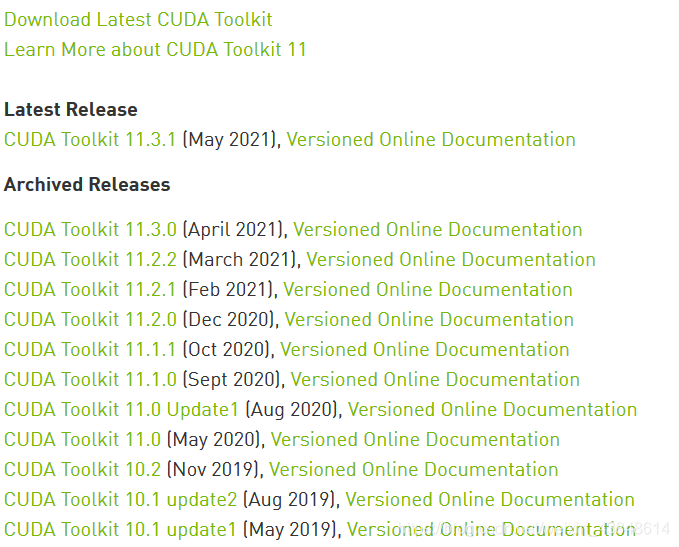
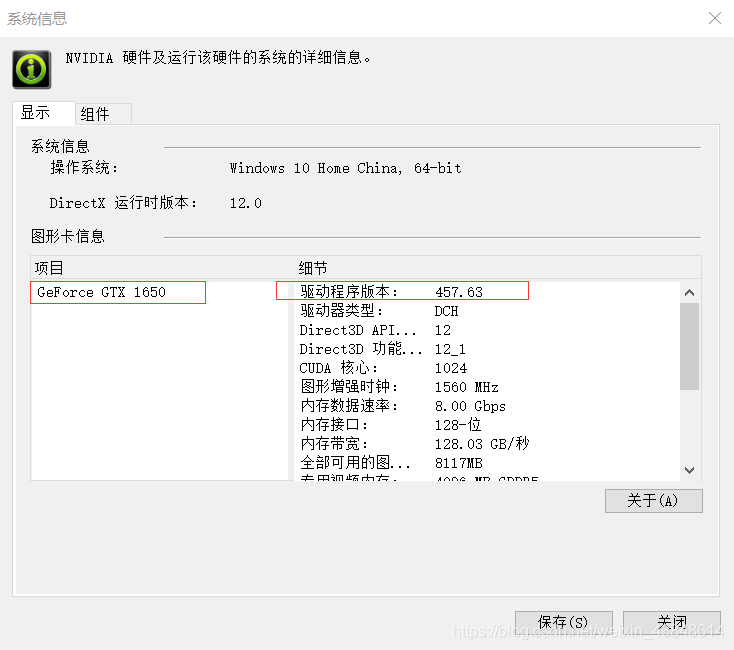
GA = General Availability,通用版本,指软件的通用版本。
RC=Release Candidate,含义 是"发布候选版",它不是最终的版本,而是最终版(RTM=Release To Manufacture)之前的最后一个版本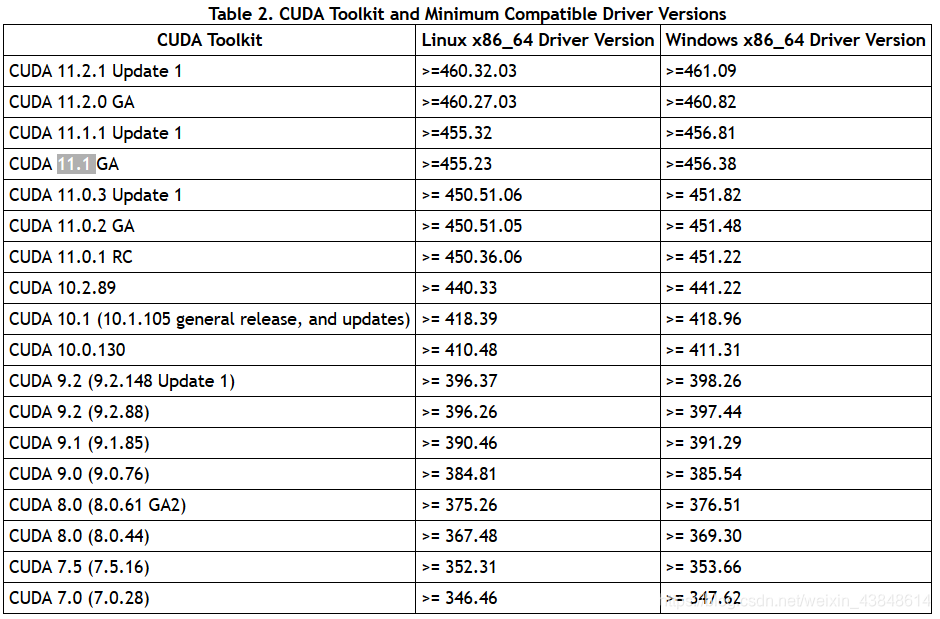
官网说明文档,
https://docs.nvidia.com/cuda/cuda-toolkit-release-notes/index.html
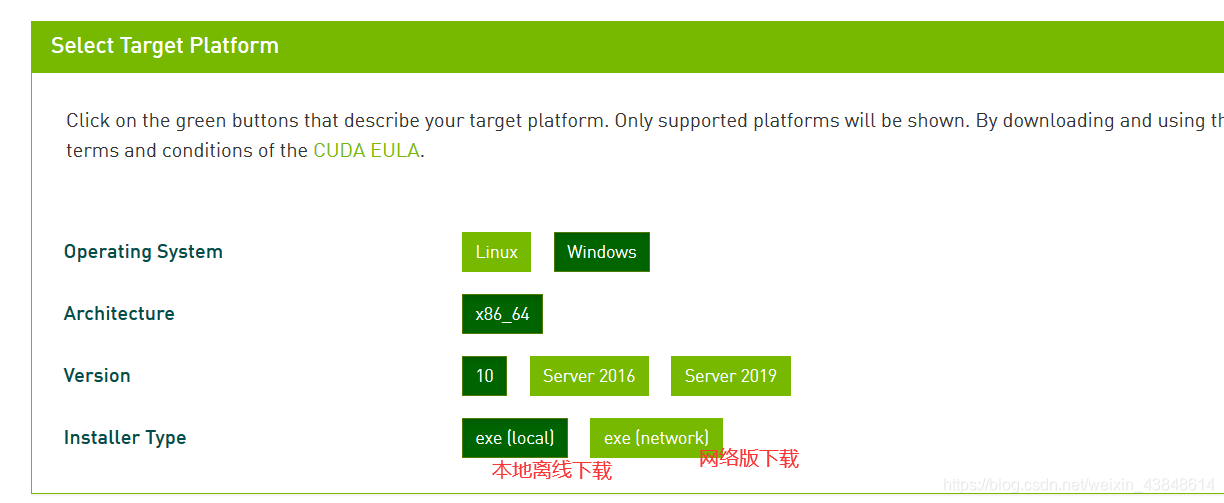
CUDA的版本是跟显卡型号有关还是驱动有关?
一般是驱动版本决定了能用的CUDA版本的上限,比如新版的显卡驱动可以支持老的CUDA runtime。但是老的显卡可能无法更新到最新的显卡驱动,比如Fermi显卡只能装到391驱动,因此只能用到CUDA9.1。除此之外,显卡硬件与CUDA compute capability相关,当然编译时也可以指定streaming multiprocessor。新的架构支持更多特性就是了。
最终本人下载的

2. cuDNN Download
cuDNN地址如下,不过要注意的是,我们需要注册一个账号,才可以进入到下载界面。大家可以放心注册的。
https://developer.nvidia.com/rdp/cudnn-download
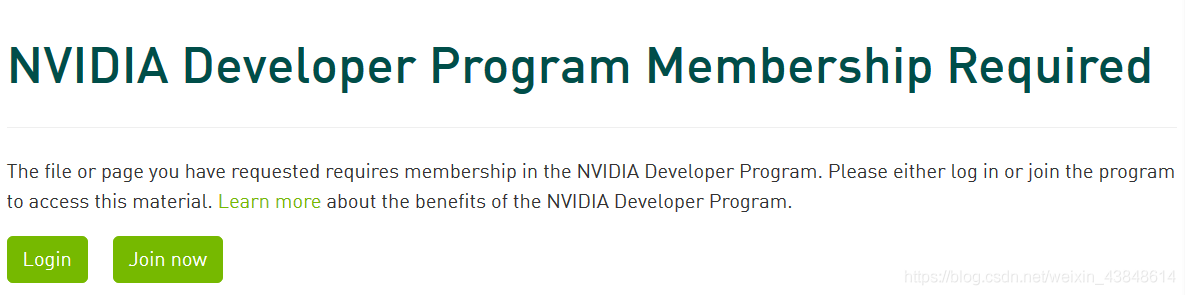
注册成功后的下载界面
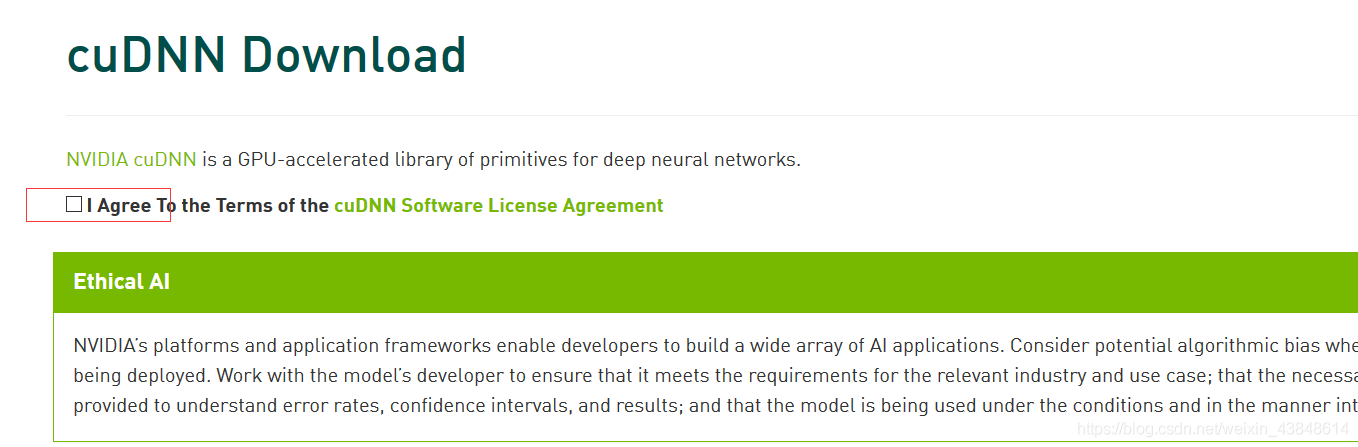
可以使用下面网址,查看适配的 cuDNN
https://developer.nvidia.com/rdp/cudnn-archive

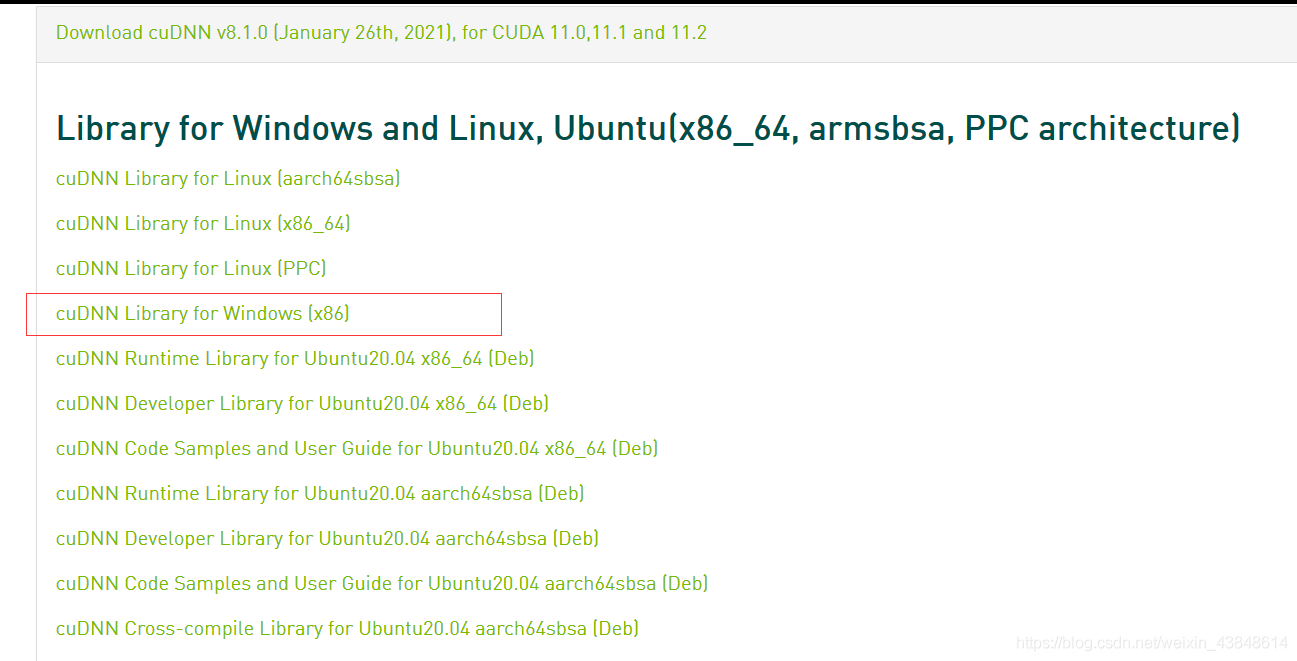
本人下载的版本如下:

三、 CUDA 安装与配置过程
- 双击“exe文件”,选择下载路径(推荐默认路径)
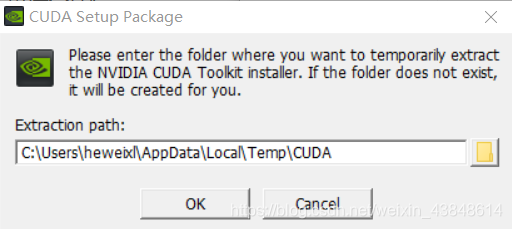
- 安装选项
如果你是第一次安装,尽量全选
如果你是第n次安装,尽量只选择第一个,不然会出现错误
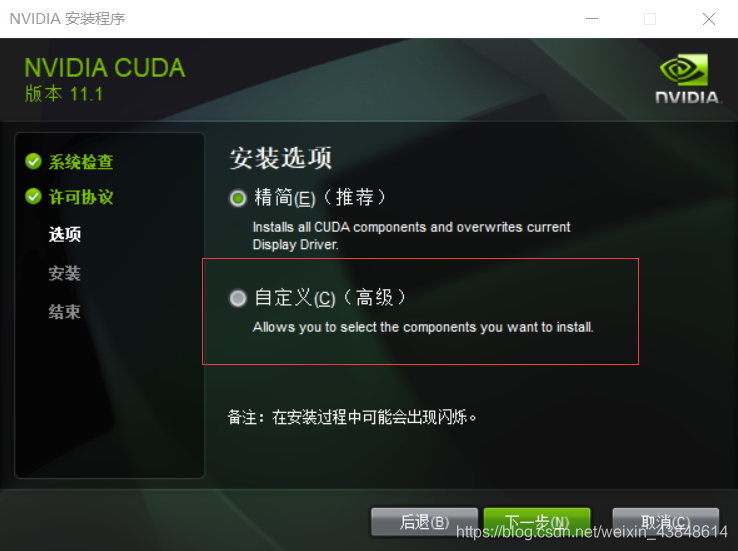
不要选Visual Studio Integration,即使选了也不能成功安装
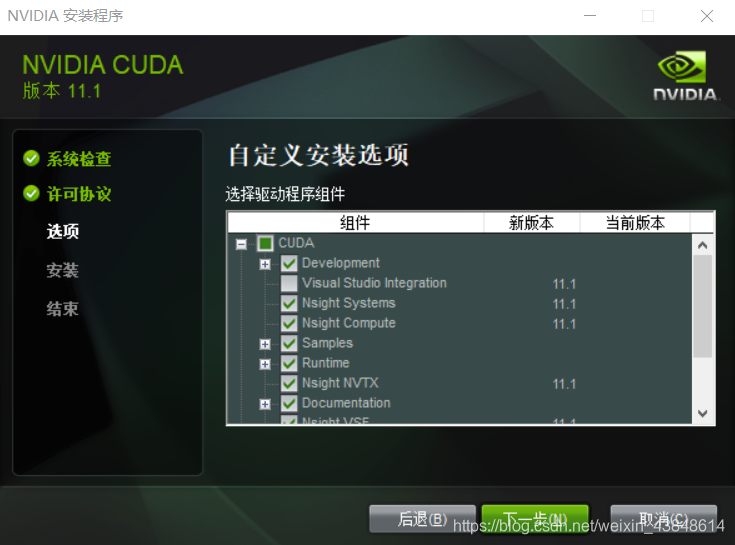
如果本机的驱动版本(当前版本)小于cuda对应的版本(新版本),则选择,否则不选。如果当前版本小于新版本,并且不覆盖安装,之后电脑会频繁蓝屏或死机
- 记住安装位置,tensorflow要求配置环境
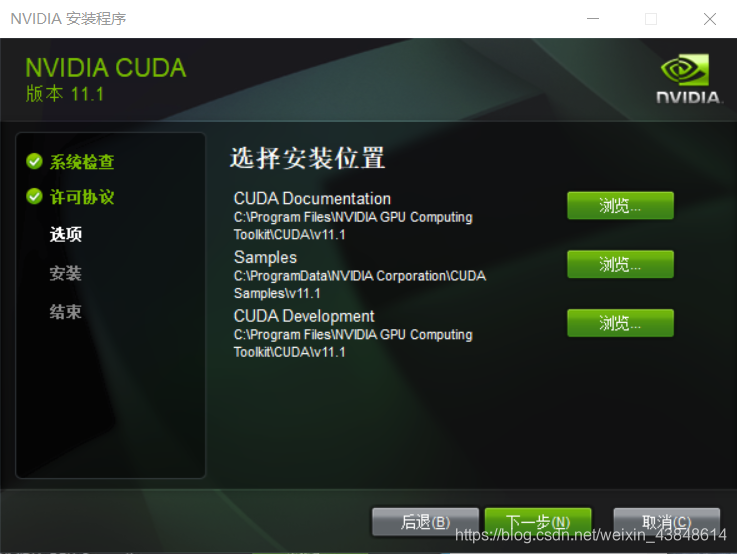
重点提醒:一定要记住这个路径,把这个路径保留下来,后面我们还会用到!!!
- 安装进行
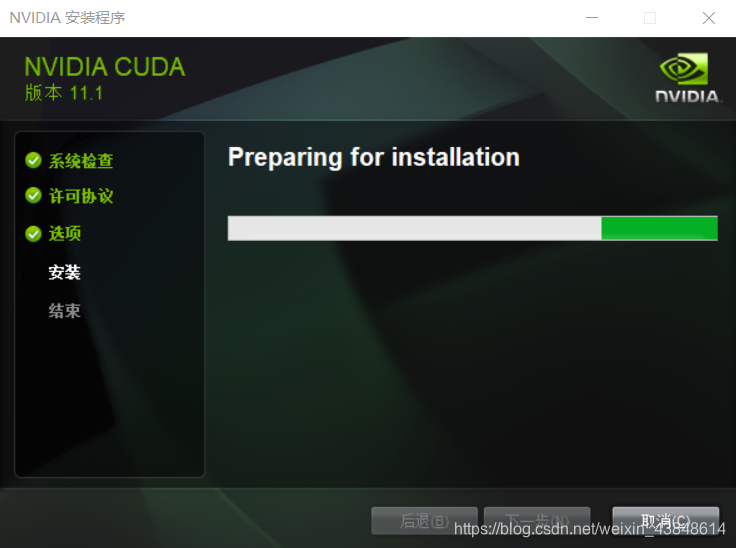
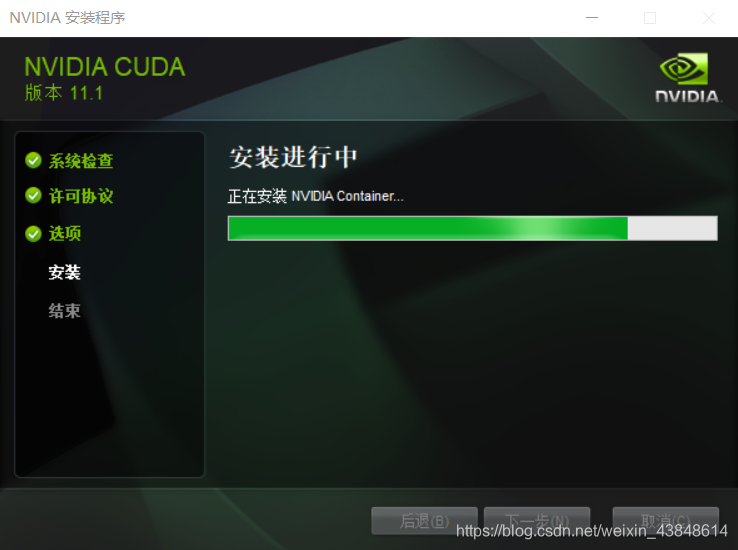
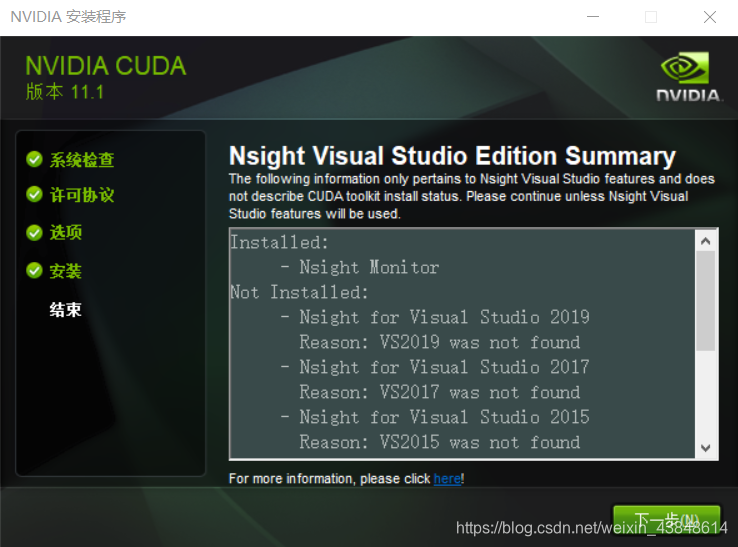
- 安装完成
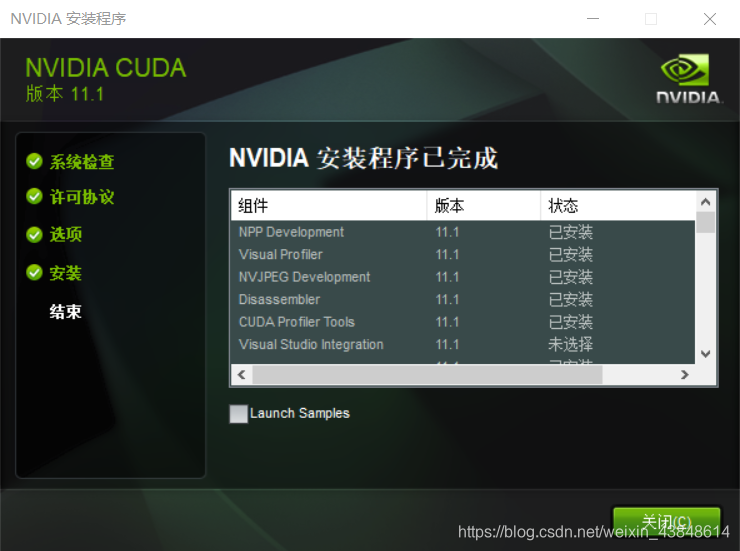
查看系统变量中是否添加了路径,如果没有需要自己添加
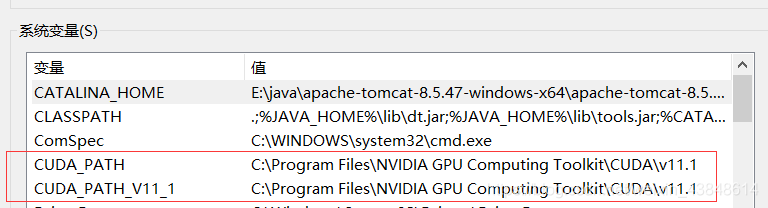
测试环境是否安装成功
运行cmd,输入nvcc --version 即可查看版本号;
set cuda,可以查看 CUDA 设置的环境变量。
nvcc --version
set cuda
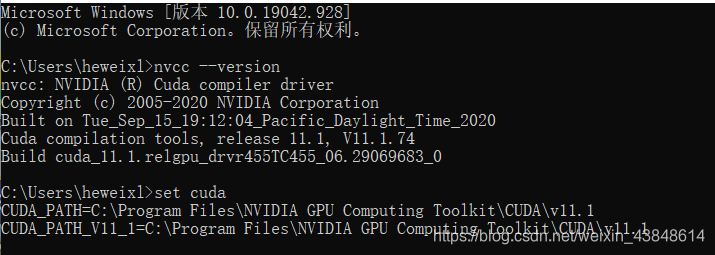
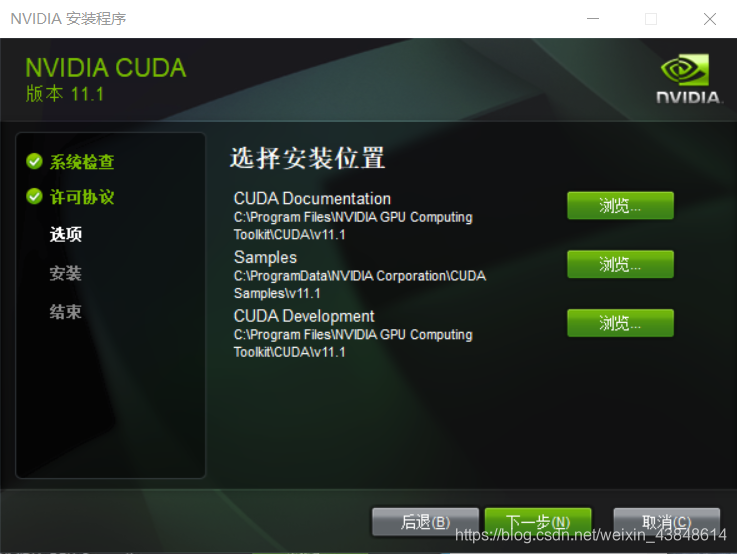
四、cuDNN配置
1.解压
cuDNN叫配置更为准确,我们先把下载的 cuDNN 解压缩,会得到下面的文件:
- cuDNN 解压缩后的文件
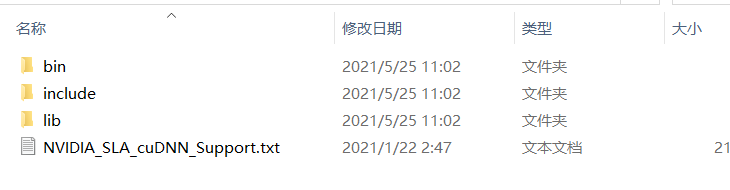
下载后发现其实cudnn不是一个exe文件,而是一个压缩包,解压后,有三个文件夹,把三个文件夹拷贝到cuda的安装目录下。
CUDA 的安装路径在前面截图中有,或者打开电脑的环境变量查看,默认的安装路径如下:
C:\Program Files\NVIDIA GPU Computing Toolkit\CUDA\v11.1
后面那个v11.1是你自己的版本号
- CUDA 安装目录文件:
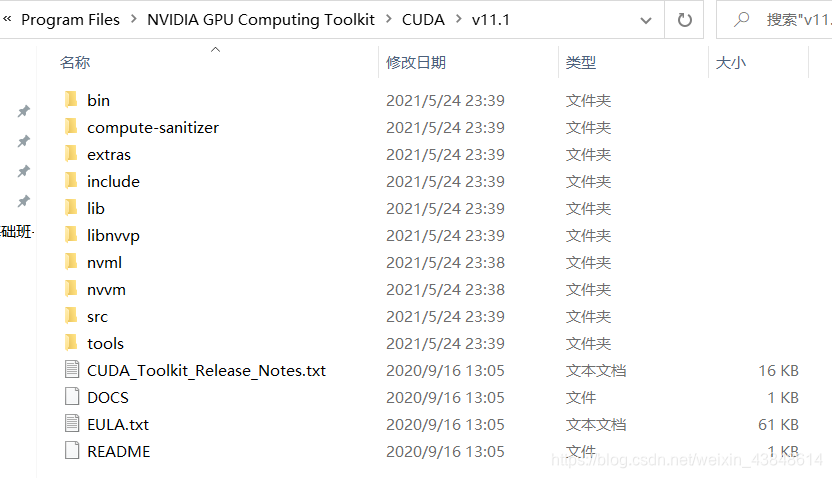 拷贝时看到,CUDA 的安装目录中,有和 cuDNN 解压缩后的同名文件夹,这里注意,不需要担心,直接复制即可。cuDNN 解压缩后的同名文件夹中的配置文件会添加到 CUDA安装目录中的同名文件夹中。
拷贝时看到,CUDA 的安装目录中,有和 cuDNN 解压缩后的同名文件夹,这里注意,不需要担心,直接复制即可。cuDNN 解压缩后的同名文件夹中的配置文件会添加到 CUDA安装目录中的同名文件夹中。 - 拷贝成功后的文件
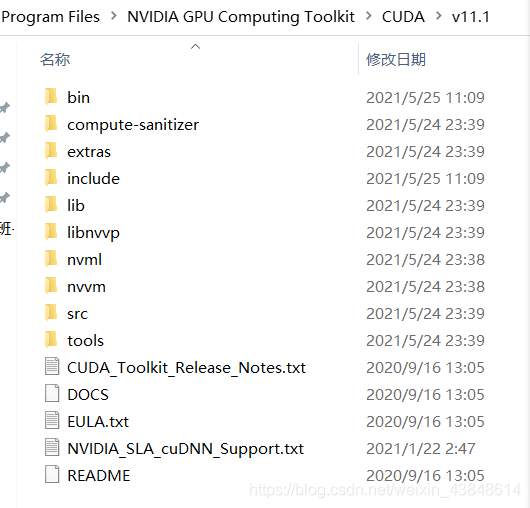
现在大家应该可以理解,cuDNN 其实就是 CUDA 的一个补丁而已,专为深度学习运算进行优化的。然后再参加环境变量
2.添加至系统变量
- 往系统环境变量中的 path 添加如下路径(根据自己的路径进行修改)
C:\Program Files\NVIDIA GPU Computing Toolkit\CUDA\v11.1\bin
C:\Program Files\NVIDIA GPU Computing Toolkit\CUDA\v11.1\include
C:\Program Files\NVIDIA GPU Computing Toolkit\CUDA\v11.1\lib
C:\Program Files\NVIDIA GPU Computing Toolkit\CUDA\v11.1\libnvvp
- 验证安装是否成功
配置完成后,我们可以验证是否配置成功,主要使用CUDA内置的deviceQuery.exe 和 bandwithTest.exe:
首先win+R启动cmd,cd到安装目录下的 …\extras\demo_suite,然后分别执行bandwidthTest.exe和deviceQuery.exe,应该得到下图:
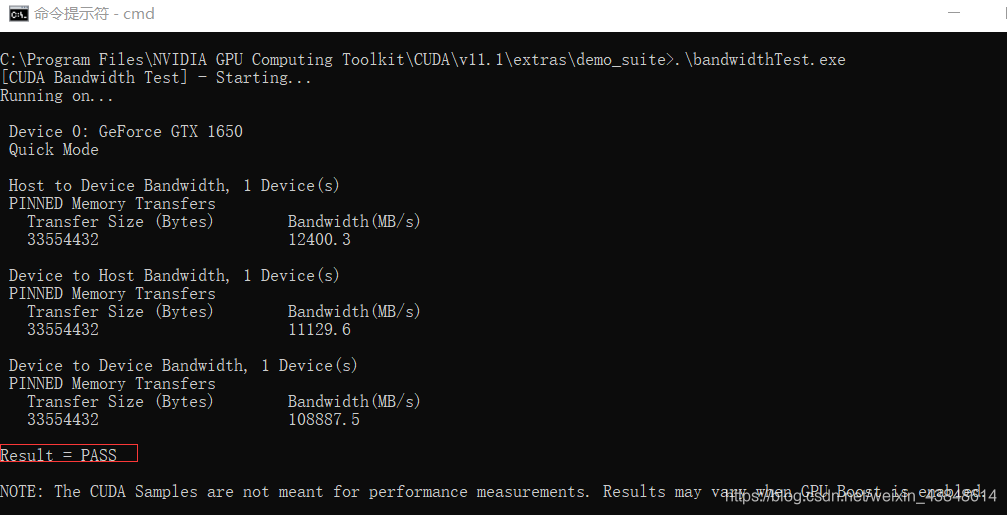
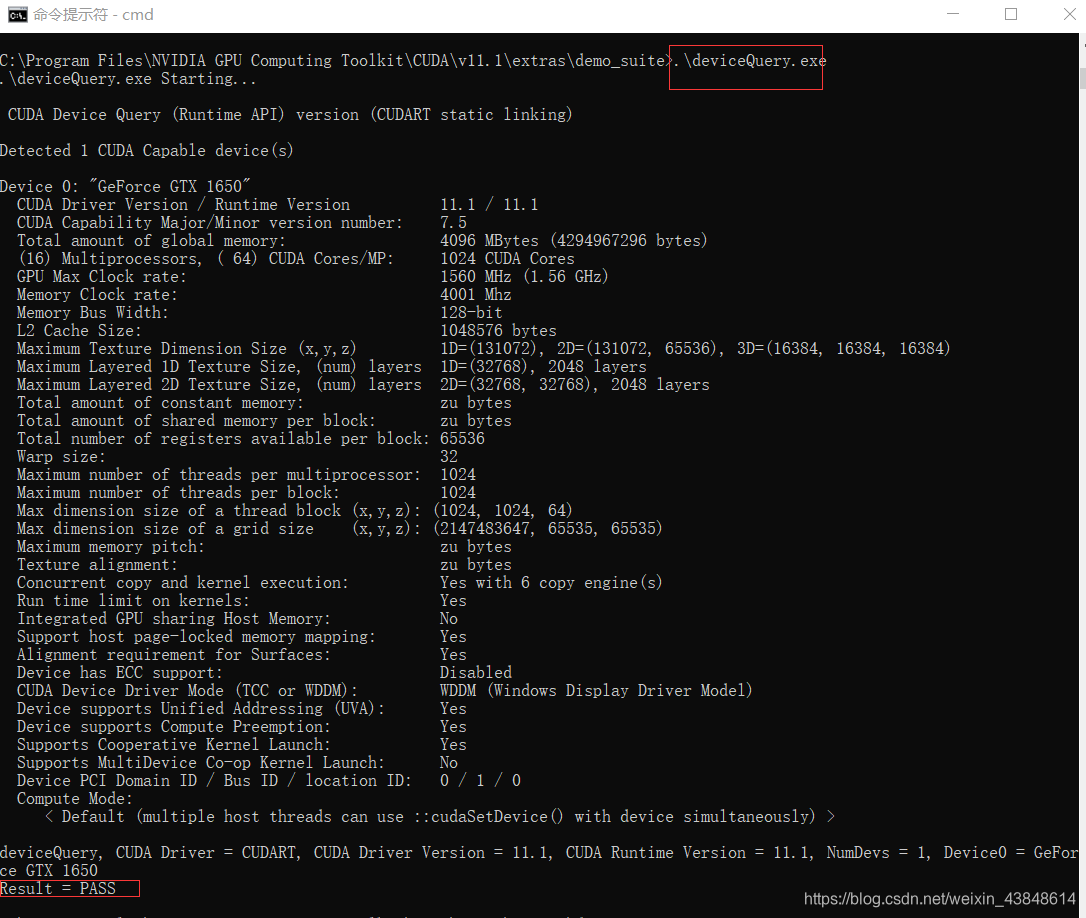
参考博客:
https://blog.csdn.net/mao_hui_fei/article/details/104246466
https://www.pianshen.com/article/8647746165/
https://blog.csdn.net/weixin_45494025/article/details/100746025
版权归原作者 何为xl 所有, 如有侵权,请联系我们删除。